将图像传输到计算机
批量图像传输
传输选择的图像
传输的图像会按照拍摄日期,保存在计算机上的[图片] (Windows) 文件夹或[图片] (macOS)文件夹。传输后,Digital Photo Professional 4 (DPP) 会自动启动(如果已安装),并显示传输的图像。
注意
由于文件较大,短片的传输时间要长一些。
注意事项
在首选项()的[链接软件]选项卡上可以更改图像传输后启动的应用程序。
在首选项()的[目的文件夹]选项卡上,可以更改自动传输的图像或遥控拍摄时所选的图像的目标位置。
Digital Photo Professional 4可以从佳能网站下载。
批量图像传输
单击[将图像下载到计算机]。
单击[设定]。
在[首选项]窗口中,选择一种图像传输条件,然后单击[确定]。
单击[开始自动下载]。
DPP主窗口
有关使用DPP的详细信息,请参阅Digital Photo Professional 4的使用说明书。
传输选择的图像
单击[选择并下载]。
在查看器窗口中选择图像。
查看器窗口
选中要传输的图像对应的复选框。
还可以用鼠标选择多个图像。
注意事项
单击[]可更改缩略图的排序顺序。
单击[]可按照各种条件筛选图像,这样就能更方便地选择要传输的图像。
单击[]可选择缩略图上显示的信息。选择[日期/时间]时会显示文件创建日期和时间。
单击[]可在已选择和清除之间反转选择状态。
单击[]可只显示已选择的图像。
单击[]可按文件创建日期筛选图像。
单击[]可切换到列表视图。单击[]可返回到缩略图视图。
在列表视图中,单击标题项目可进行排序。按[文件夹]排序与在缩略图视图中按[]排序的效果相同。
单击[下载]。
设定目标位置,然后单击[确定]。
下载图像对话框
显示计算机上的目标位置
设置目标位置
显示[保存文件]对话框,EU开始将图像传输到计算机。
已传输的图像会显示在[快速预览]窗口中。
快速预览窗口
可以在传输过程中迅速查看图像。您可以根据需要重新调整该窗口的大小。
要切换到主窗口,请单击查看器窗口中的[主窗口]。
注意事项
在查看器窗口中,可单击[格式化]按钮初始化传输图像的存储卡(EOS R5 C除外)。
在步骤2中,可以一次性选择多个连续的图像。单击要传输的第一个图像,然后在按住Shift键的同时单击最后一个图像,此时会显示图标([])。单击[]可选择所指示的图像。
有关查看器窗口的详细信息,请参见查看器窗口功能。
在HDR环境中,在相机上使用HDR PQ拍摄的图像也会在[快速预览]窗口(Windows)中显示为10位HDR PQ图像。有关HDR环境的详细信息,请参见HDR PQ设置。